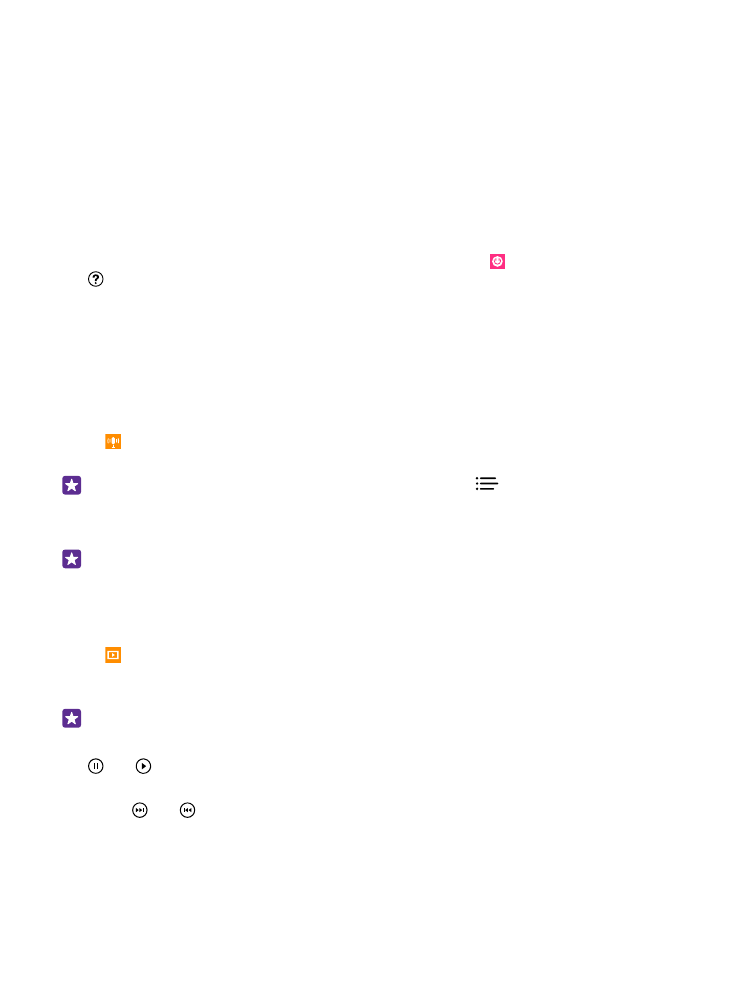
ปัดไปที่ โหลดพ็อดแคสต ์ แล้วเขียนที่อยู่ของพ็อดแคสต ์
เคล็ดลับ: คุณยังสามารถค้นหาพ็อดแคสต ์ตามชื่อได้ด้วย
การเล่นวิดีโอ
พกพาสื่อโปรดของคุณติดตัวไปด ้วยในยามเดินทางเพื่อดูวิดีโอได้ไม่ว่าคุณจะอยู่ที่ใด
1. แตะ วิดีโอ
2. ปัดไปที่ คอลเลกชัน
3. แตะวิดีโอที่คุณต้องการเล่น
เคล็ดลับ: คุณยังสามารถซื้อหรือเช่าภาพยนตร ์และรายการโทรทัศน์จากร ้านวิดีโอ Xbox ได้
การหยุดเล่นชั่วคราวหรือการเล่นต่อ
แตะ หรือ
การกรอไปข้างหน้าหรือกรอกลับ
แตะค้างไว้ที่ หรือ
© 2015 Microsoft Mobile สงวนลิขสิทธิ์
93
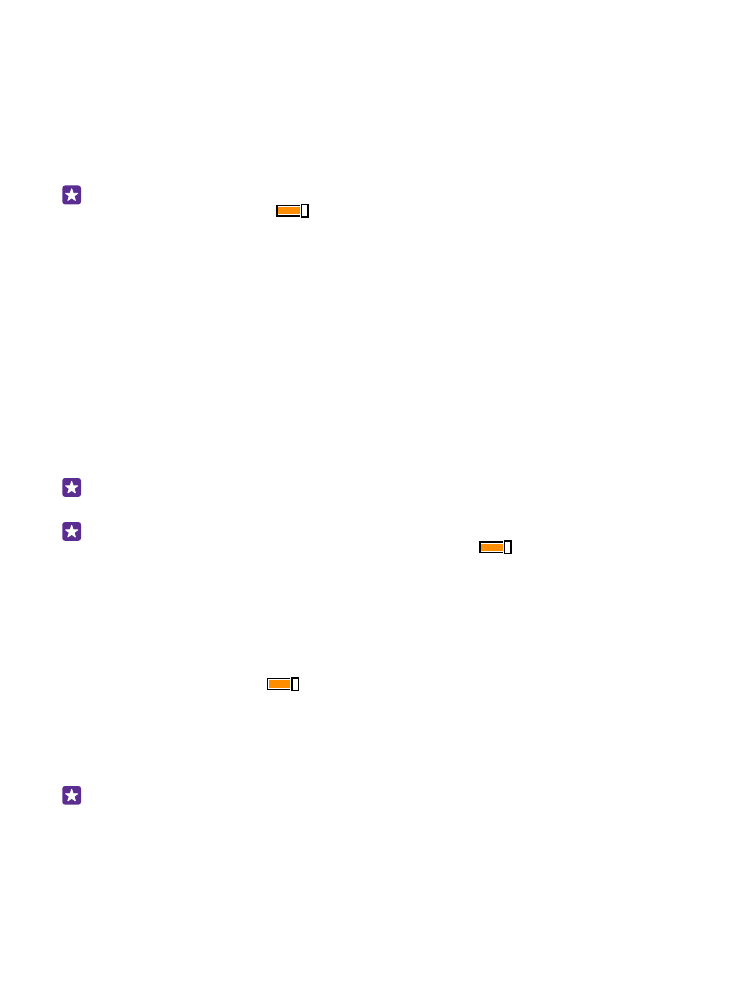
การปร ับแต่งโทนเสียง
เพิ่มเสียงเบสหรือปรับแต่งแถบคลื่นความถี่อื่นๆ เพื่อยกระดับประสบการณ์การฟังเพลงของคุณ
การปรับแต่งเสียงจะไม่สามารถใช ้งานได้ขณะที่ฟังวิทยุ FM หรือเมื่อฟังโดยใช ้อุปกรณ์เสริม Bluetooth
1. ในหน้าจอเริ่มต้น ปัดลงจากด้านบนของหน้าจอ แล้วแตะ การตั้งค่าทั้งหมด > เสียง
2. ในการปรับแต่งโทนเสียง ให้ปัดไปที่ อีควอไลเซอร ์ แล้วลากแถบตามต้องการ นอกจากนี้ คุณสามารถเลือก
ค่าอิควอไลเซอร ์ที่ตั้งไว้แล ้วได้
เคล็ดลับ: ในการรักษาระดับเสียงที่สมํ่าเสมอในการเล่นเพลงและวิดีโอ ให้ปัดไปที่ อุปกรณ์เสริม และสลับ